Браузер Opera обладает огромным перечнем различных настроек, которые можно применить для удобства пользователя. Опций в обозревателе так много, что с ходу нелегко разобраться где, какие настройки, и как ими пользоваться. Поэтому в этой статье мы расскажем, как изменить шрифт в браузере Опера различными способами и вы гарантированно найдете для себя оптимальное решение.
Как настроить шрифты в Opera
Настройка шрифтов относится к внешнему виду. Особой функциональности это не несет, например, как установка плагинов или сохранение закладок. Но не менее важно для пользователей с маленькими экранами, где большие сайты автоматически уменьшаются почти до нечитаемого вида или у юзера плохое зрение, а на большом экране читать мелкий шрифт крайне неудобно.
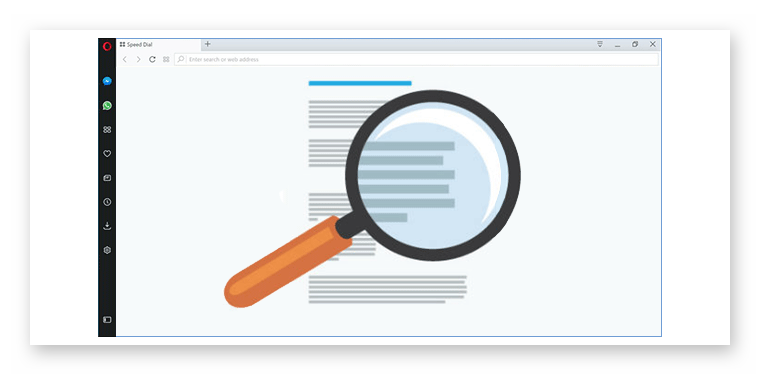
Итак приступим. Поменять шрифт в браузере Опера можно тремя способами. Все они отличаются по способу применения, но результат вы увидите сразу.
Самый простой способ увеличить или уменьшить текст на отображаемой странице, сделать это через изменение масштаба страницы. Делается это глобально для всех сайтов или страниц, или точечно для каждой страницы в отдельности. Также здесь можно задавать свой персональный размер шрифта. В обоих случаях изменится не только шрифт, но и все остальные элементы пропорционально.
Для всех страниц:
- Откройте «Меню» далее перейдите в «Настройки».
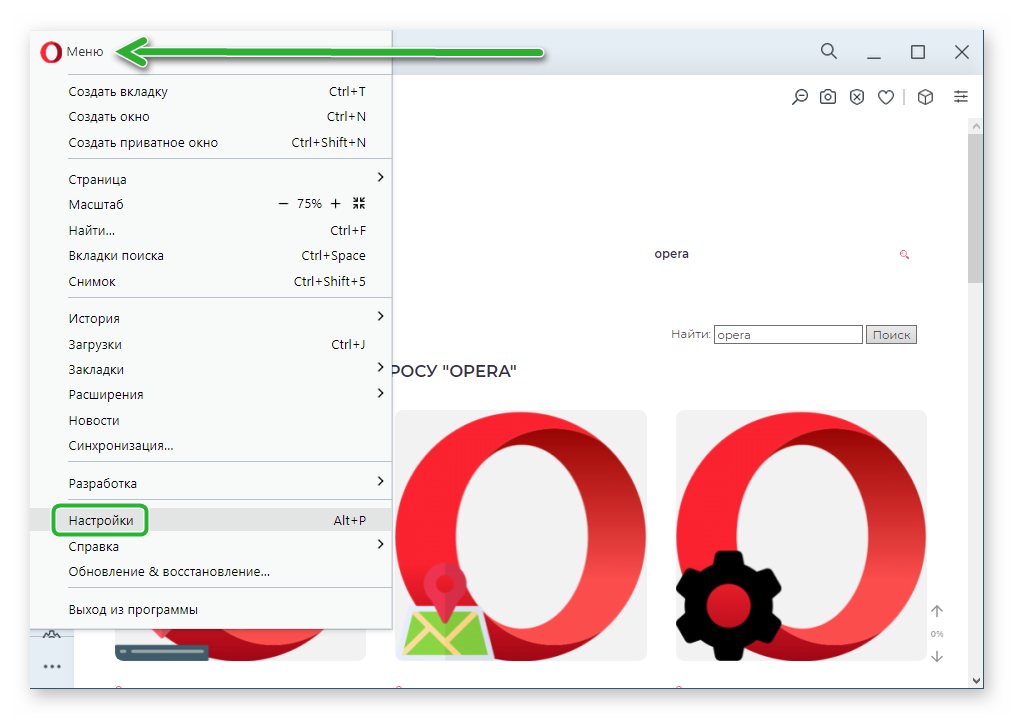
- В блоке «Основные» нам нужен блок опций «Оформление».
- Здесь из выпадающего списка выберите тот размер, который вам будет комфортным. Здесь доступны значения от 25 до 500%, так сказать на все случаи жизни.
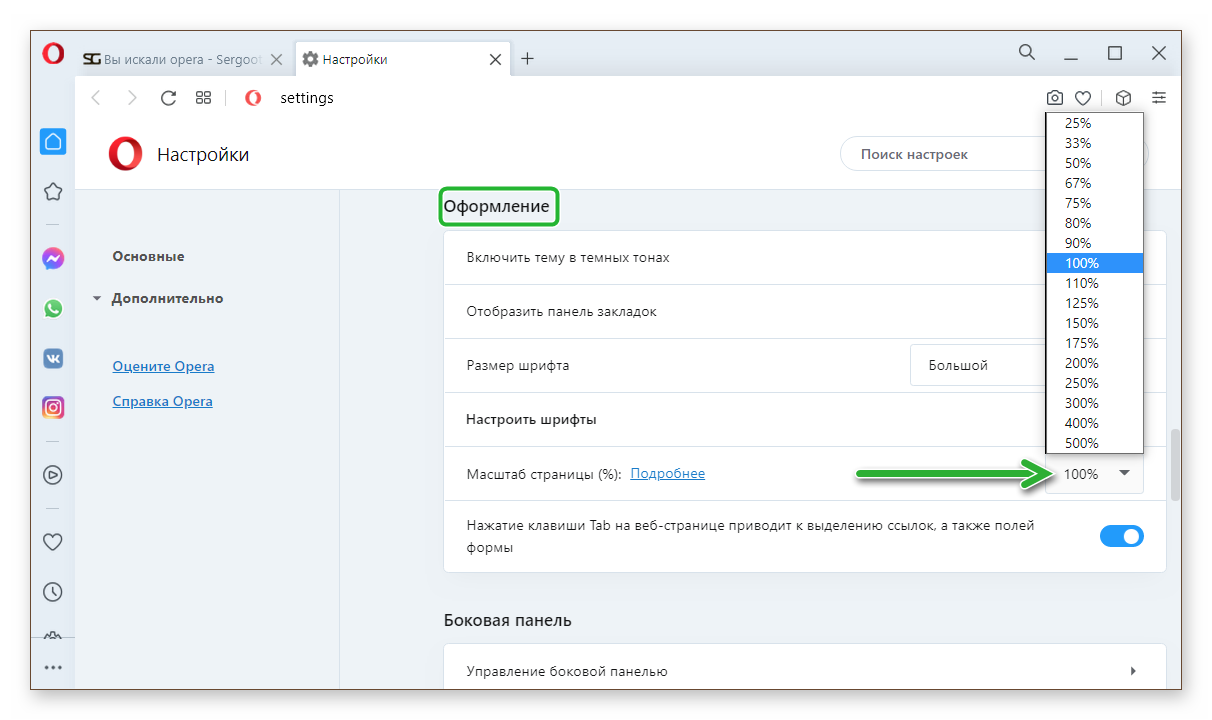
Для одной страницы:
Здесь есть три возможных способа менять масштаб на открытой вкладке.
- Зажмите клавишу Ctrl и нажимайте кнопки + или на числовой клавиатуре.
- Зажмите клавишу Ctrl + и крутите колесико мыши. Автоматически вы увидите, как меняется размер шрифта. Каждый шаг колесика меняет размер текста на один порядок согласно выпадающему списку в предыдущем описании.
- Откройте «Меню» кликнув по кнопке «O» левом верхнем углу. И здесь вы увидите нужную опцию. Кликами по кнопками + или вы настроите масштаб для конкретной открытой странице. При переходе на другой сайт размер шрифта там будет по умолчанию установленный в настройках обозревателя.
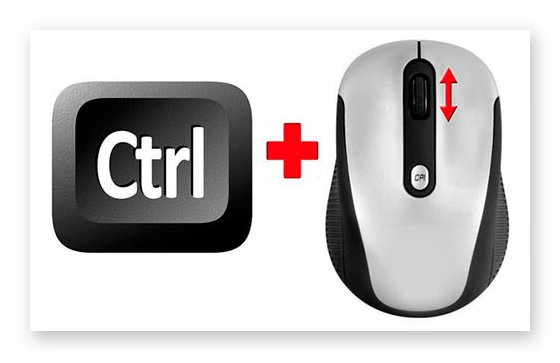
Есть ещё один интересный способ настроить тексты, при этом не затронув другие элементы на сайте. То есть картинки и всякие блоки не будут трансформироваться, изменения коснутся только самого шрифта.
- Это делается через настройки. Попасть туда можно через меню, как мы уже говорили или можно скопировать ссылку на техническую страницу
opera://settingsи вставить её в адресную строку и нажать Enter на клавиатуре. - Далее в блоке «Оформление» переходим дальше в настройки шрифта и здесь начинается самое интересное. Ползунками выставьте оптимальные значения основного и минимального размера шрифта.
- В пунктах ниже для каждого типа шрифта выставьте свои пользовательские значения.
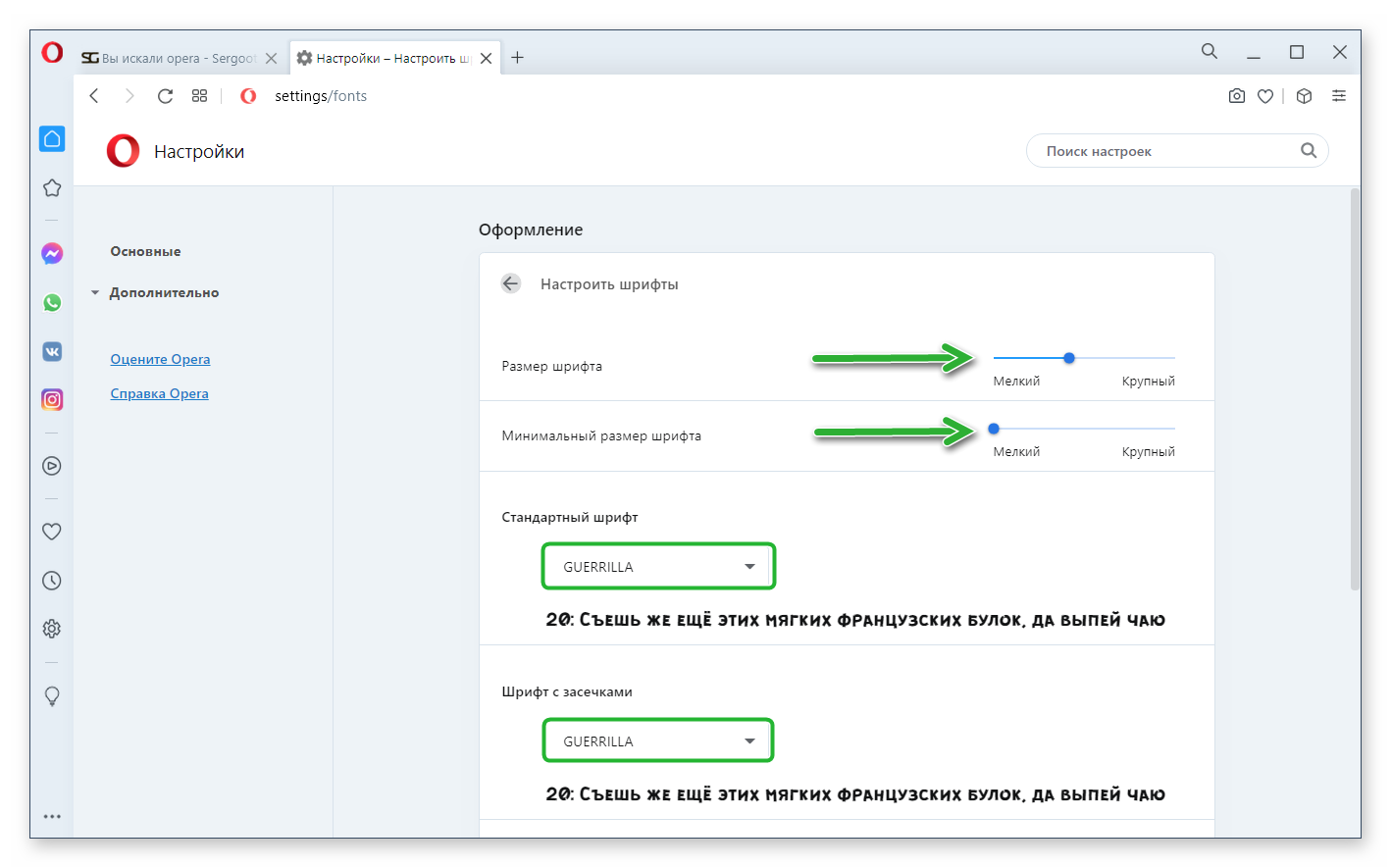
Изменения вступят в силу незамедлительно.
Ещё один интересный способ настроить внешний вид и размер текста на сайтах и, вообще, в системе, это выполнить настройки в самой Windows. Это автоматически отразится и на браузерах. То есть меню обозревателя, настройки, контент на странице будет соответствовать тем параметрам, которые выставлены по умолчанию.
- Закройте браузер и другие окна.
- Выполните на пустом месте рабочего стола правый клик мыши.
- В контекстном меню выберите «Параметры экрана».
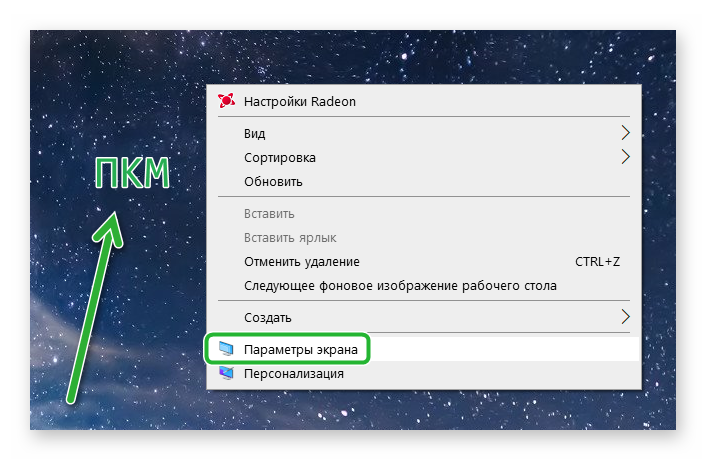
- В разделе опций «Дисплей» выберите размер шрифта, отличный от установленного у вас сейчас. Например, если у вас стоит 100 % (рекомендуется) попробуйте поставить 125 или 150%. Изменения вступят в силу незамедлительно.
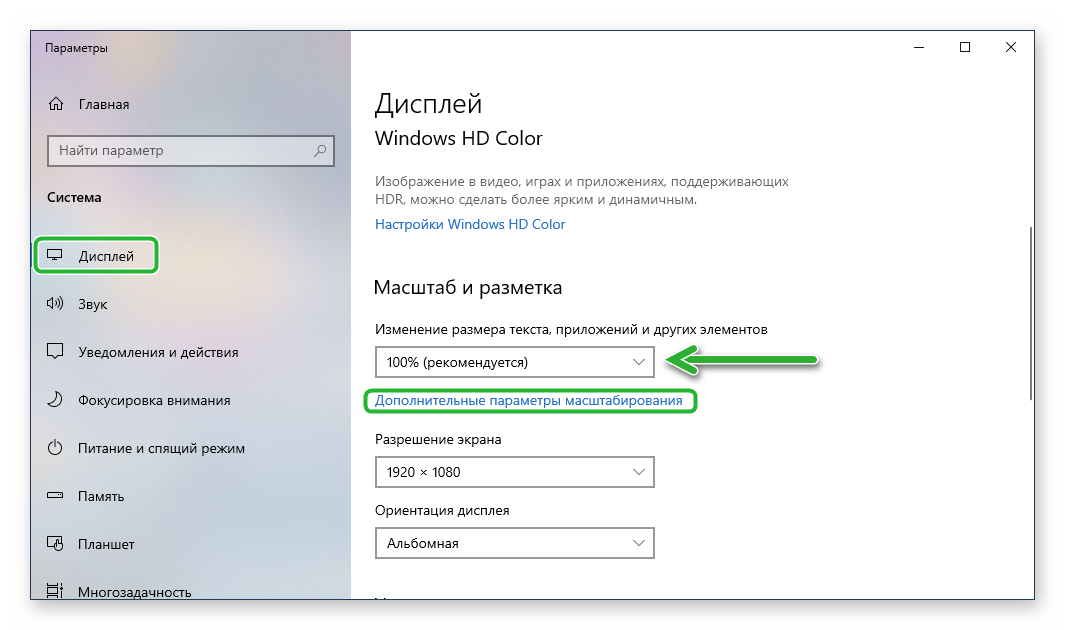
Ярлыки на рабочем столе будут размещены иначе, так как они тоже станут больше. Откройте обозреватель и проверьте устроил ли вас результат.
В дополнительных параметрах масштабирования можно установить свои значения. Например 110%. Для применения изменений требуется выйти из системы и выполнить повторный вход.
Заключение
Как видим задача с настройкой шрифтов в браузере и системе, вообще, решается довольно просто в пару кликов. Для этого даже не нужно устанавливать сторонних программ или плагинов. Изменения всегда можно вернуть обратно на стандартные.
